ぼくの場合は、オフラインファイルの同期スケジュールとして、同期センターで、毎朝8:30を設定している。この時刻は、多くの場合、出かける前の時間なので、その時点での最新の状態で同期すれば、前夜のデスクトップパソコンでの作業結果などが、ノートパソコンに同期され、出かけるときには最新の状態を持ち出すことができるようになっている。
3台目、4台目のパソコンでも、同じ設定にすれば、バックアップを3重、4重に取っているのと同じ結果になる。そして、どのパソコンを持ち出しても、内容は常に同じという便利な環境ができあがる。なにしろ、パソコンの台数が増えれば増えるほど、バックアップの数が増えるのだ。この安心感は想像以上に大きい。
PC関連の便利なTipsやフリーソフトの情報は、インターネットを探せばいくらでも出てきます。しかも、多くの人の手によって試され、叩かれ、鍛えられているために、その信頼性もそう悪いものではありません。
でも、探す時間は限られていますし、たとえ信頼できる情報だとしても、果たして自分のワークスタイルに合うのか、という検証も必要になることを考えると、「いくらでも出てくる」ことは必ずしもアドバンテージとは言えないでしょう。
 求められるのは、一定の視点で試され、叩かれ、鍛え抜かれた鋼のような信頼性。すなわち、メディアで活躍し続けている専門家のアドバイスです。
求められるのは、一定の視点で試され、叩かれ、鍛え抜かれた鋼のような信頼性。すなわち、メディアで活躍し続けている専門家のアドバイスです。
山田祥平さんは、そんな専門家の一人でしょう。最近刊行された『仕事ができる人はなぜレッツノートを使っているのか?』には、20年以上にわたってPCで仕事をし続けてきた著者の専門知識がふんだんに盛り込まれています。
今回はその中から個人的に気になったものを5つご紹介します。
1.クイック起動はキーでも操作できる
これは知りませんでした!
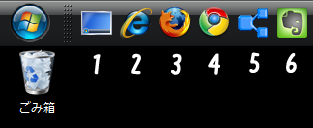
左から順に数字が割り振られており、Windowsキーを押しながら該当の数字キーを押すことで、そのアプリケーションが開きます。クイック起動領域内に表示しきれていなくても(領域の外にはみ出していてクリックできなくても)、数字さえ合っていればキーボードから開ける、ということです。
2.デジカメ画像をテキパキと参照するためのビューワー
IrfanView(フリーソフト)が紹介されています。これまではWindows標準のビューワーを使っていましたが、確かにスピード面でも機能面でも段違いですね。
IrfanViewは、BMP、DIB、JPEG、GIF、アニメーションGIF、PNG、PCX、マルチTIFF、TGA、その他を含む主なグラフィックのフォーマットをすべてサポートする、速くシンプルなイメージビューアおよびエディタです。
3.緊急時に携帯電話で安く通信する方法(p.135)
たとえば、ドコもの場合、パケ・ホーダイ等のプランに加入していても、パソコンを接続してのインターネット接続では、別途パケット料金が発生し、1パケットあたり0.084円がかかる。
インターネットに接続し、ブラウザで適当なサイトをいくつか開き、メールを送受信するのに要した時間が10分程度だったとして、その間にやりとりされるデータの容量は、おそらく10MB程度だろうか。1パケットは128バイトなので、パケット数にして約8万パケットとなり、何もしなければ6720円もかかってしまう。
ということで、この高額なパケット料金を安くあげる方法が解説されているのですが、「そんなやり方で大丈夫なのか?」と、思わず心配になってしまいましたので、こちらでの紹介は自粛します…。
4.「個人用フォルダ」を持ち歩く
ビスタでは、個人用フォルダに「お気に入り」「ドキュメント」「ダウンロード」「デスクトップ」「アドレス帳」「ピクチャ」「ミュージック」「ビデオ」といった用途別のフォルダが用意されている。これらのフォルダは、標準ではハードディスクの個人用フォルダにあるが、プロパティを開いて、別の場所を指定することができる。
ということで、「別の場所」としてSDカードが提案されています。なるほど、これならSDカードを差し込んだPCが即「いつものPC」に早変わりします。
5.2台のPCを連携させる
パソコンそのものを仕事にしているので多少極端な話になっているが、本書の読者の方には、まず、2台のパソコンをうまく連携させていくようなスタイルを確立して欲しいと思う。
そのポイントは、2台のうち、どちらを持ち出しても困らないようにしておくことだ。
これが冒頭で引用した連携方法です。具体的には、Windows VistaのBusiness以上のエディションに搭載されているオフラインファイルという機能に使っているそうです。
以下は、@ITの記事より。
Windows Vistaに搭載されたオフライン・ファイルは、もともと Windows XP Professionalに搭載されていたオフライン・フォルダをさらに発展させ、機能強化したものである。オフライン・ファイルを使うことで、ネットワーク共有フォルダにある共有ファイルをローカル・ストレージにキャッシュし、ネットワークから切断された環境でも、そのキャッシュにある共有ファイルの利用が可能になるというものだ。
さらにネットワークへ再接続した際には、自動的にそのキャッシュしていた共有ファイルをネットワーク上の共有フォルダにあるファイルと同期し、常に最新の状態に更新・維持することができる。オフライン・ファイルでは、ネットワーク接続の状態をモニタし、自動的にファイルの同期を行うため、ユーザーは共有ファイルの更新状態を気にする必要がなくなる。
まとめ
この記事を書きながら、ふと思い出して『佐藤可士和の超整理術』を読み返してみました。「整理のプロセス」として次の3ステップが挙げられています。
- 状況把握/対象(クライアント)を問診して、現状に関する情報を得る
- 視点導入/情報に、ある視点を持ち込んで並べ替え、問題の本質を突き止める
- 課題設定/問題解決のために、クリアすべき課題を設定する
佐藤可士和氏がアートディレクターとしての仕事を進める上でこの3つのステップをたどっているといいますが、『仕事ができる人はなぜレッツノートを使っているのか?』を読みながら、ふとこのステップが思い出されたのです。人がPCを使って仕事をするという行為についても、この3つのステップに分けられるのではないかと。
まず、状況把握とはデータの入力です。山田祥平さんは「LOGS」というフォルダに仕事の種類に関係なくひたすら時系列にメモを溜めていき、必要に応じて取り出したり検索して見つけ出して、使っています。
次に、視点導入はデータをアプリケーションで加工するステップです。報告書ならWordやExcel、プレゼンならPowerPoint、思考の整理をするならMindManagerといった具合に、様々な意図に応じてデータを加工するアプリケーションを選択するわけです。
最後の課題設定は、たとえば「その仕事は本当にPCを使ってするのが適当なのか」といった問いに自らをさらすことによって、PCに浸かりすぎるのを防ぐうえで役に立ちます。
この3つのステップを経て生み出されたであろう指摘を同氏の連載の中に見つけました。
インターネット前夜は、PCは生産の道具であったから、もしかしたら入力している時間がかなり長かったかもしれない。でも、ネットワーク接続が当たり前となり、多くの時間をウェブブラウズに費やすようになった今、必ずしも、PCがゼロから何かを作り出すための道具ではなくなりつつある。
こうしたマクロな視点は、「どのアプリケーションが優れているか」とか「データのフォーマットはどのようにすべきか」といったミクロな問題を一挙に解決に導くための方針(あるいは磁場)となるでしょう。
タイトルだけを見るとレッツノートユーザーだけに読者を限定しているように見えます──僕自身も最初はそう思っていました──が、実際に読んでみると、WindowsのノートPCを常用している人であれば、知っておいて損のないテクニックが多数紹介されています。
さらに、ノートPCを使ってどのように仕事を整理すればいいか、その思考方法や視点が語られている一冊でもあり、PCを絡めた仕事の進め方を見直したいと思っている人にも役に立つはずです。
▼合わせて読みたい:
 簡潔
簡潔 とても参考になる
とても参考になる 整理から見えてくる発送
整理から見えてくる発送 整理=クリエエイティヴな作業
整理=クリエエイティヴな作業 身の周りが片付かない方におすすめ
身の周りが片付かない方におすすめ


